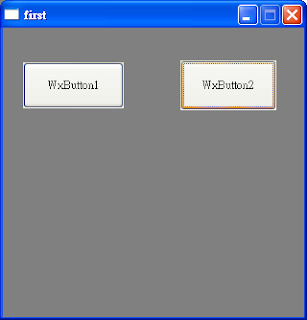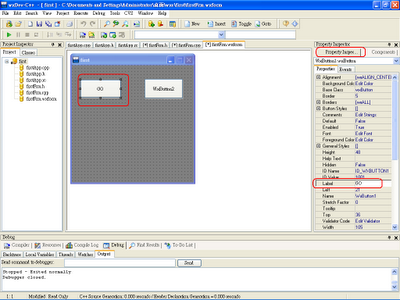承上篇:wxDev C++ 開始使用它來建立視窗(1)
若我把對話 Dialog 改成中文,會怎樣?
/*
* WxButton1Click
*/
void firstFrm::WxButton1Click(wxCommandEvent& event){
MessageBox(NULL, _T("做個視窗程式\n使用wxDevC++..."), _T("這是標題"), MB_OK);
}
結果如下!
它產生了錯誤,Illegal byte sequence,就是字元序列錯誤,因為我的 OS 是 XP,它預設編碼是 big5,而 winFrame 是用 UTF-8 編譯,所以發生不認識字問題,解決辦法也很簡單,就是把它變成 UTF-8 編碼就好了,最簡單做法是,存檔時,選擇 UTF-8 編碼,但是,麻煩大了,wxDev C++ 好像沒這個選項,經過 google 大大的搜尋,發現有人是以記事本來轉檔,經過實際試驗發現,是可以的,步驟如下:
先把 wxDev C++ 專案關了,用記事本開啟 firstFrm.cpp
以 UTF-8 存檔,覆蓋掉原來的。
再編譯一次,成功了。
可是,回到 wxDev C++,就是亂碼了,沒辦法,它在 XP 上就是以 XP 的 big5 編碼作業。或許在 Win7 下就沒這問題了。
2012-05-28
wxDev C++ 開始使用它來建立視窗(1)
現在不使用視窗來寫程式,好像怪怪的,但是視窗程式總是很龐大,大到必須依靠程式產生器(IDE)來幫我們分攤一部份工作,我個人是蠻喜歡使用 eclipse,我喜歡用它來寫 java, android 之類的程式。
但是本文是要介紹 wxDev C++,它是延續 Dev C++ 的專案,可以用來編寫 winFrame 的程式,我現在使用的版本是 7.xx,安裝時會更新到最新版,別擔心。
先來下載安裝,約 117MB。
http://wxdsgn.sourceforge.net/?q=node/4
安裝完成後,第一次開啟會很久,它要設定環境,但是我們還是要自己動手設定一下,才符合我自己的開發習慣。
首先把元件及屬性視窗打開,View\Show Plugin Pannels\ 下面的兩個都打勾,就會出現右邊的元件及屬性,等下會用到。
加個行號,那塊不雅的黑塊就會消失。
順便把風格改成 Visual Studio,這樣用慣 VC 的人,看來會習慣些。
再來是開個 WidgetsFrame 專案,就叫做 first 吧,先存到桌面,開個資料夾來放。
直接按建立就好...
再來點選右邊元件視窗,Common Controls,點兩下展開,找到按鈕 wxButton,拖兩個按鈕出來,如下圖所示,然後按左上綠色三角形按鍵,編譯執行看看。
就這樣就可以跑了,還沒輸入半個字呢!
接著我們先來改屬性,先點選左邊按鈕,然後到屬性視窗中,找到 Label ,輸入 GO,畫面如下。右邊按鈕改成 Exit 好了,方法如前述一樣。
接著是加點程式碼,左邊按鈕點兩下,視窗會自動切換到 wxButton
然後就會看到 wxDev C++幫我們產生的事件
void firstFrm::WxButton1Click(wxCommandEvent& event)
{
// insert your code here
}
輸入一個對話好了
MessageBox(NULL, _T("welcome to use wxDev C++\nmake first frame..."), _T("title"), MB_OK);
如下圖
執行看看,嗯,成功!
然後切回剛剛的介面,就是折頁 first.wxform,換右邊按鈕,點兩下,在事件中加入 exit(0);
void ftstFrm::WxButton2Click(wxCommandEvent& event)
{
exit(0);
}
這樣就完成了,真是很簡單。
但是本文是要介紹 wxDev C++,它是延續 Dev C++ 的專案,可以用來編寫 winFrame 的程式,我現在使用的版本是 7.xx,安裝時會更新到最新版,別擔心。
先來下載安裝,約 117MB。
http://wxdsgn.sourceforge.net/?q=node/4
安裝完成後,第一次開啟會很久,它要設定環境,但是我們還是要自己動手設定一下,才符合我自己的開發習慣。
首先把元件及屬性視窗打開,View\Show Plugin Pannels\ 下面的兩個都打勾,就會出現右邊的元件及屬性,等下會用到。
加個行號,那塊不雅的黑塊就會消失。
順便把風格改成 Visual Studio,這樣用慣 VC 的人,看來會習慣些。
再來是開個 WidgetsFrame 專案,就叫做 first 吧,先存到桌面,開個資料夾來放。
直接按建立就好...
再來點選右邊元件視窗,Common Controls,點兩下展開,找到按鈕 wxButton,拖兩個按鈕出來,如下圖所示,然後按左上綠色三角形按鍵,編譯執行看看。
就這樣就可以跑了,還沒輸入半個字呢!
接著我們先來改屬性,先點選左邊按鈕,然後到屬性視窗中,找到 Label ,輸入 GO,畫面如下。右邊按鈕改成 Exit 好了,方法如前述一樣。
接著是加點程式碼,左邊按鈕點兩下,視窗會自動切換到 wxButton
然後就會看到 wxDev C++幫我們產生的事件
void firstFrm::WxButton1Click(wxCommandEvent& event)
{
// insert your code here
}
輸入一個對話好了
MessageBox(NULL, _T("welcome to use wxDev C++\nmake first frame..."), _T("title"), MB_OK);
如下圖
執行看看,嗯,成功!
然後切回剛剛的介面,就是折頁 first.wxform,換右邊按鈕,點兩下,在事件中加入 exit(0);
void ftstFrm::WxButton2Click(wxCommandEvent& event)
{
exit(0);
}
這樣就完成了,真是很簡單。
訂閱:
意見 (Atom)